系统下载推荐
当前位置:主页 > 系统教程 > word文档文本框透明如何配置?文本框怎么设置才能无边框?

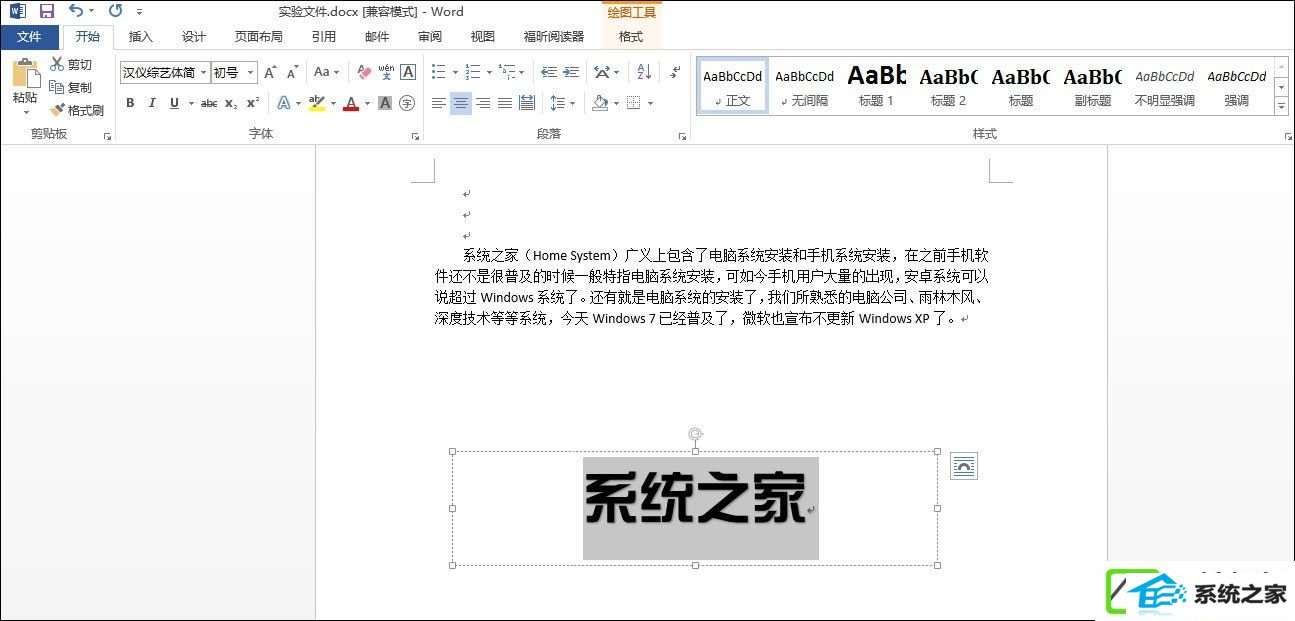
word文档文本框透明且无边框如何配置
1、运行word,点击“插入”-“文本框”。

2、再点击“绘制文本框”。
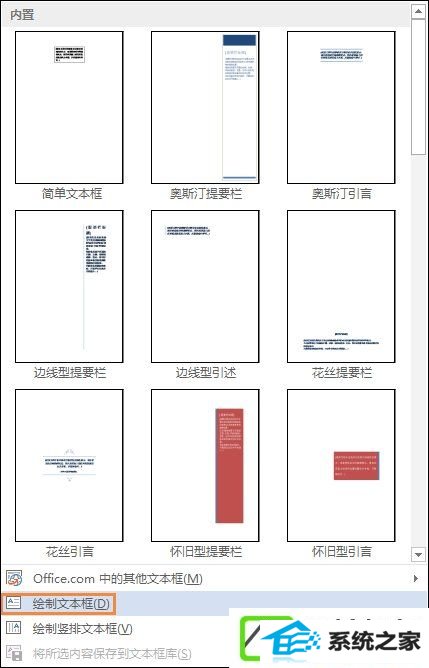
3、绘制好文本框后,点击“选择文本框”。
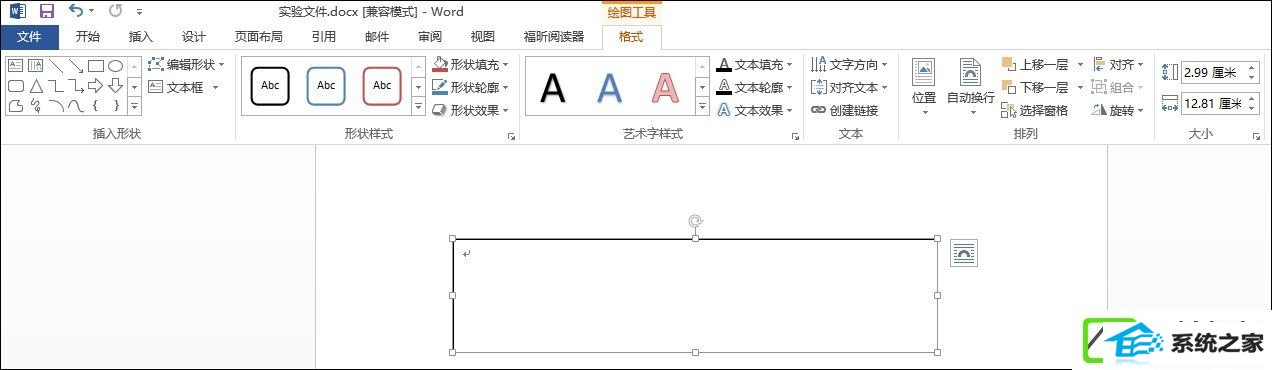
4、点击菜单栏中的“格式”。(绘制好文本框才会出现格式)
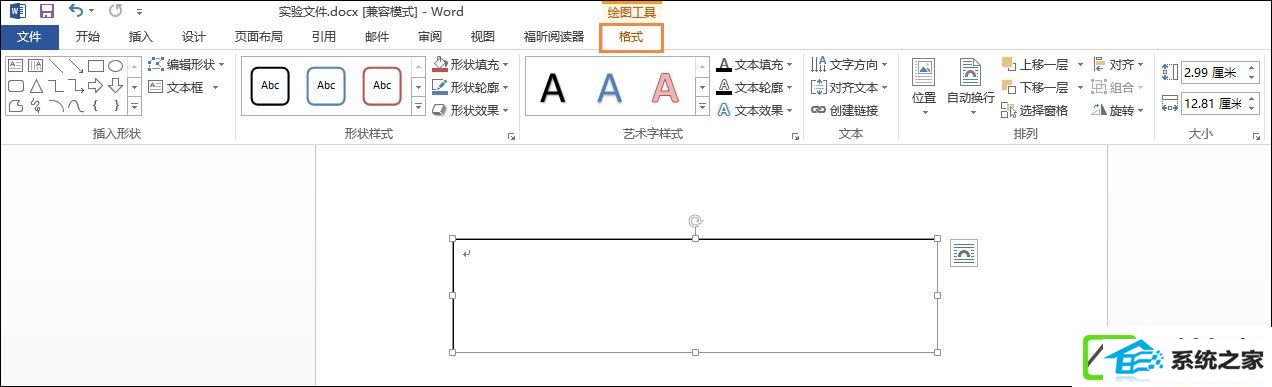
5、消除文本框底色:选择“形状填充”-“无填充颜色”。
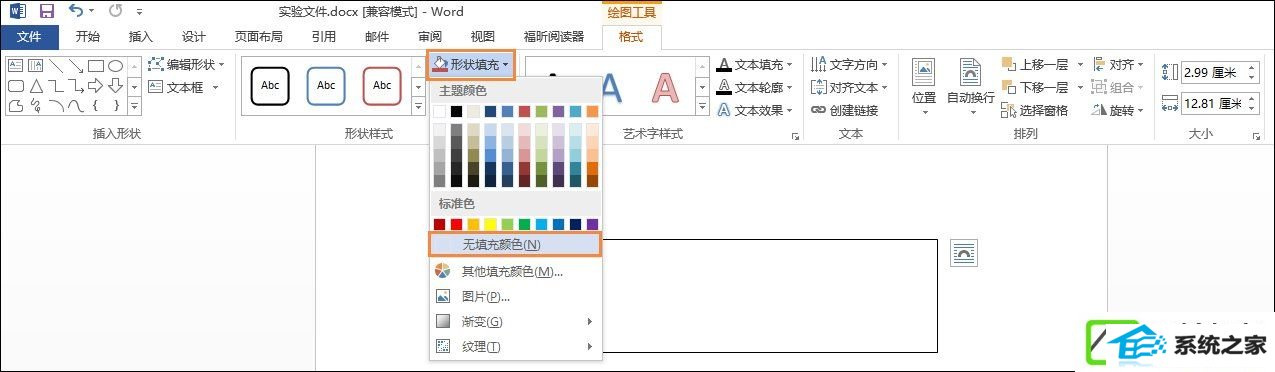
6、消除边框:选择“形状轮廓”-“无轮廓”。
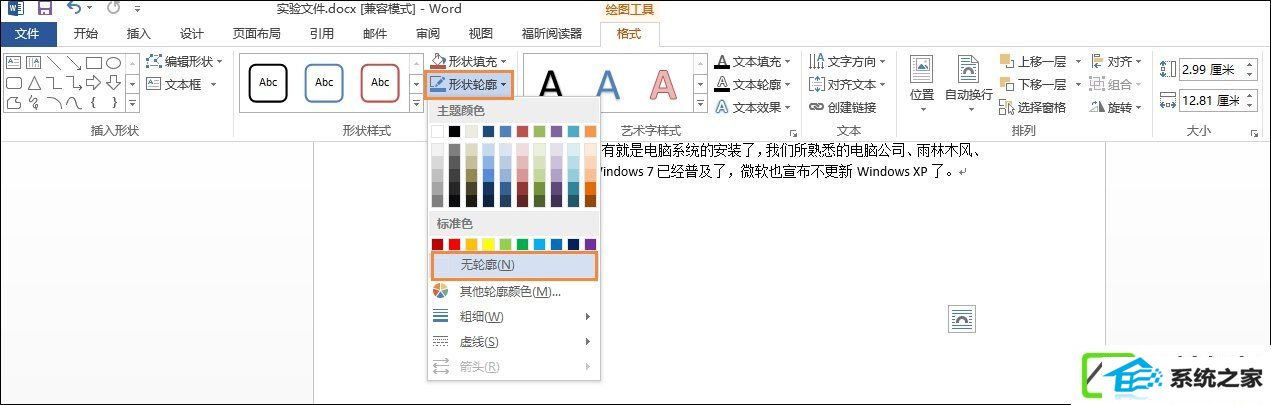
7、文本框透明前后效果图。
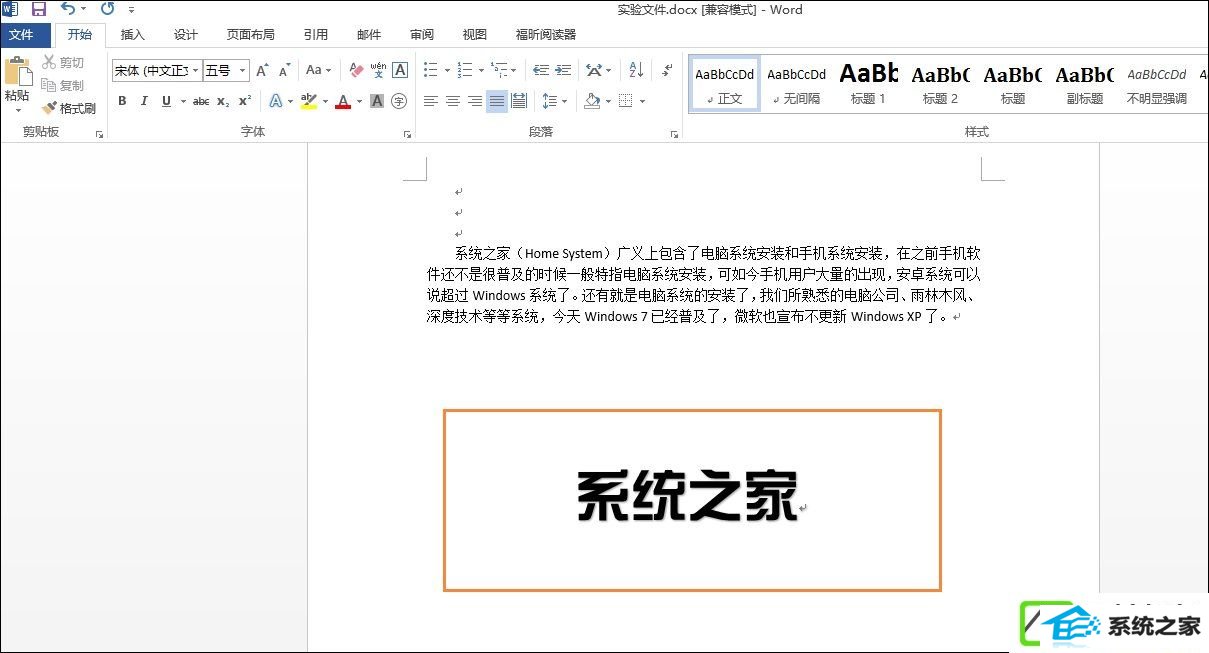
上述步骤就是word文档配置文本框透明且无边框的办法,之后的文本框内文字,和正常文字没有区别,可随意配置字体和颜色。
系统下载推荐
系统教程推荐